SpringToolSuite安装步骤详解
时间:2025-08-31 18:45:33 122浏览 收藏
**Spring Tool Suite安装教程详解:快速搭建高效Spring开发环境** Spring Tool Suite (STS) 是Spring官方推出的强大IDE,旨在简化Spring应用的开发。STS界面与Eclipse类似,易于上手。本文将详细介绍STS的安装与配置步骤,助你快速搭建开发环境,显著提升开发效率。首先,从Spring官网下载STS安装包,解压后运行STS.exe。若启动失败,需编辑STS.ini文件,添加合适的JVM参数。注意,STS要求JDK 8.0或更高版本,并必须搭配64位JDK环境。修改配置后,即可正常启动STS,设置工作空间路径,进入主界面,开启你的Spring开发之旅。
Spring Tool Suite是Spring官方推出的一款集成开发工具,专为简化Spring框架的开发流程而打造。其界面设计与Eclipse及MyEclipse高度相似,操作方式也基本一致,便于开发者快速上手。以下将详细介绍STS的安装与配置步骤,帮助用户高效搭建开发环境,提升开发效率。
1、 打开Spring官方网站,向下滚动页面,找到并点击底部的TOOLS选项。
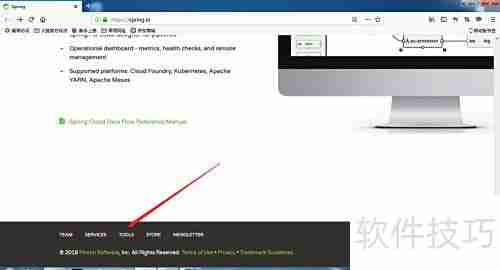
2、 进入STS下载页面后,点击页面上的下载按钮,开始获取安装包。
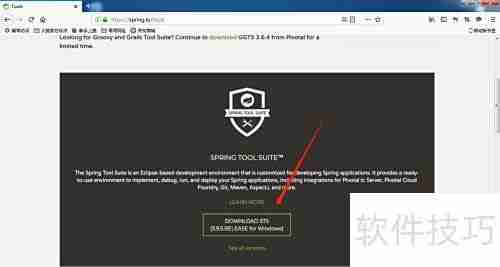
3、 下载过程开始,等待文件保存至本地。
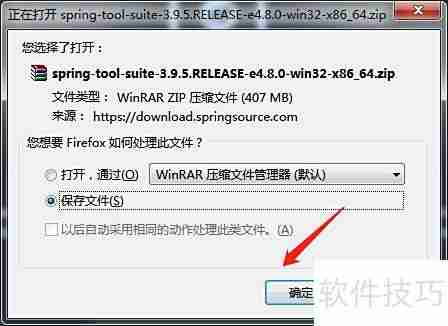
4、 找到下载完成的压缩包,解压后打开文件夹,双击运行其中的STS.exe程序。
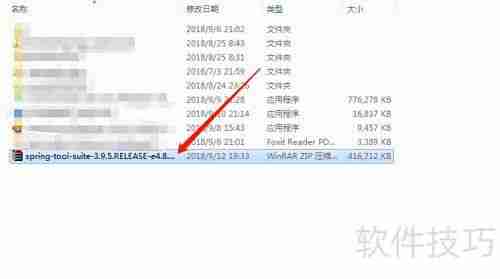
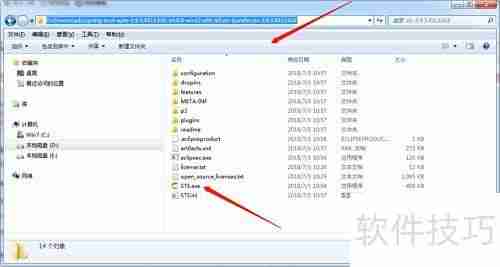
5、 首次启动时可能出现启动失败的情况,如图所示。
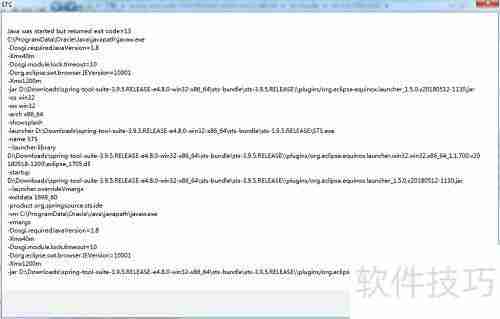
6、 此问题无需担心,只需编辑STS.ini配置文件,添加合适的JVM参数即可解决。
7、 特别提醒:当前版本要求使用JDK 8.0或更高版本,且由于STS为64位应用,必须搭配64位的JDK环境运行。
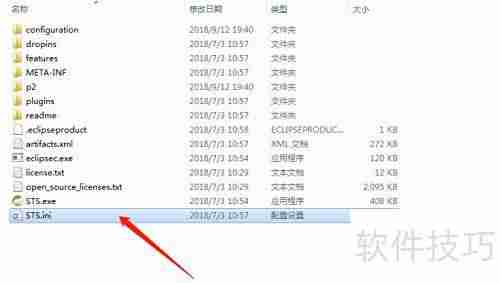
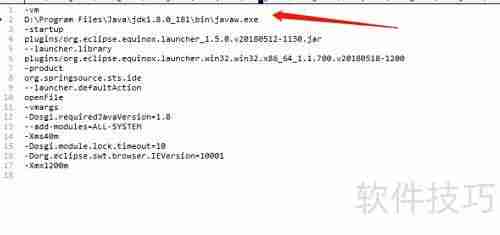
8、 修改完成后,再次运行STS.exe,程序可正常启动。
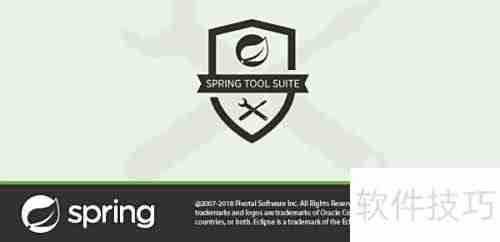
9、 启动时设置工作空间路径,建议选择一个易于管理的目录。
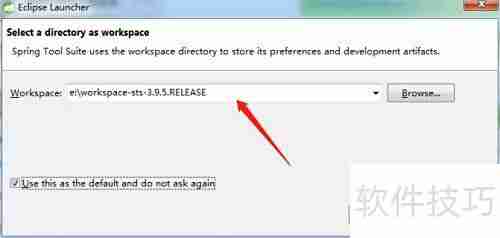
10、 软件正在初始化加载,启动成功后将显示主界面。
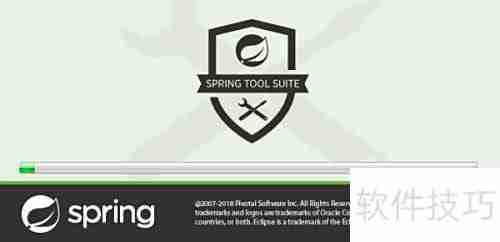

理论要掌握,实操不能落!以上关于《SpringToolSuite安装步骤详解》的详细介绍,大家都掌握了吧!如果想要继续提升自己的能力,那么就来关注golang学习网公众号吧!
-
501 收藏
-
501 收藏
-
501 收藏
-
501 收藏
-
501 收藏
-
392 收藏
-
118 收藏
-
485 收藏
-
329 收藏
-
361 收藏
-
444 收藏
-
205 收藏
-
168 收藏
-
268 收藏
-
226 收藏
-
348 收藏
-
136 收藏
-

- 前端进阶之JavaScript设计模式
- 设计模式是开发人员在软件开发过程中面临一般问题时的解决方案,代表了最佳的实践。本课程的主打内容包括JS常见设计模式以及具体应用场景,打造一站式知识长龙服务,适合有JS基础的同学学习。
- 立即学习 543次学习
-

- GO语言核心编程课程
- 本课程采用真实案例,全面具体可落地,从理论到实践,一步一步将GO核心编程技术、编程思想、底层实现融会贯通,使学习者贴近时代脉搏,做IT互联网时代的弄潮儿。
- 立即学习 516次学习
-

- 简单聊聊mysql8与网络通信
- 如有问题加微信:Le-studyg;在课程中,我们将首先介绍MySQL8的新特性,包括性能优化、安全增强、新数据类型等,帮助学生快速熟悉MySQL8的最新功能。接着,我们将深入解析MySQL的网络通信机制,包括协议、连接管理、数据传输等,让
- 立即学习 500次学习
-

- JavaScript正则表达式基础与实战
- 在任何一门编程语言中,正则表达式,都是一项重要的知识,它提供了高效的字符串匹配与捕获机制,可以极大的简化程序设计。
- 立即学习 487次学习
-

- 从零制作响应式网站—Grid布局
- 本系列教程将展示从零制作一个假想的网络科技公司官网,分为导航,轮播,关于我们,成功案例,服务流程,团队介绍,数据部分,公司动态,底部信息等内容区块。网站整体采用CSSGrid布局,支持响应式,有流畅过渡和展现动画。
- 立即学习 485次学习
